电脑系统错误是使用电脑时常见的问题之一,它可能导致电脑无法正常启动或运行。本文将为大家提供一份电脑系统错误启动修复指南,帮助大家解决这一困扰。
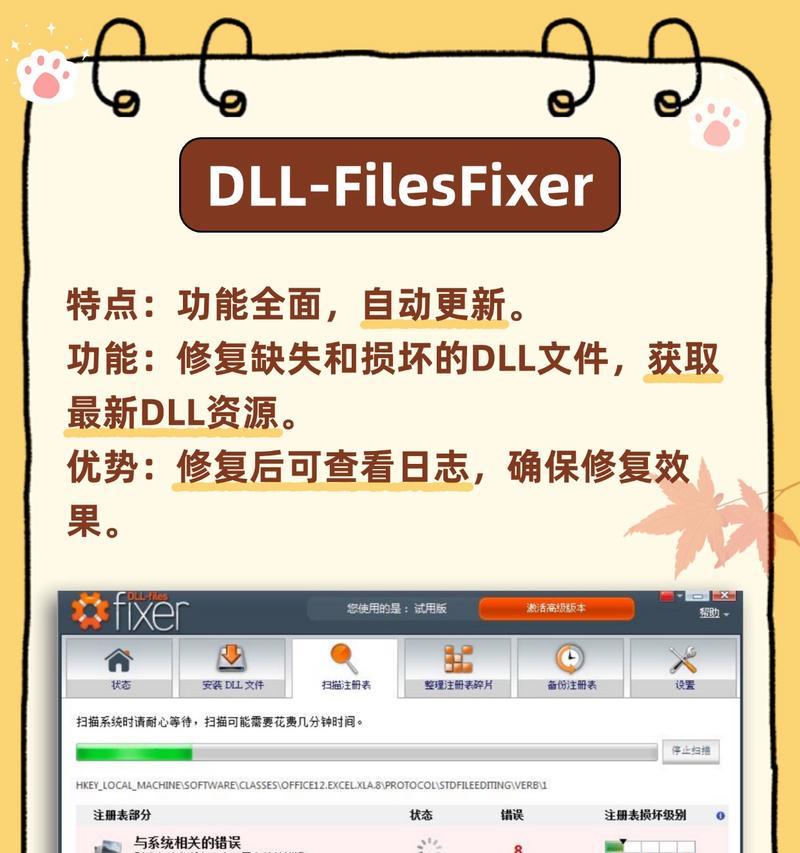
1.引导修复:使用启动盘或安装介质,引导电脑进行系统修复
-引导修复是一种常用的修复方法,可以帮助修复系统文件损坏或丢失的问题
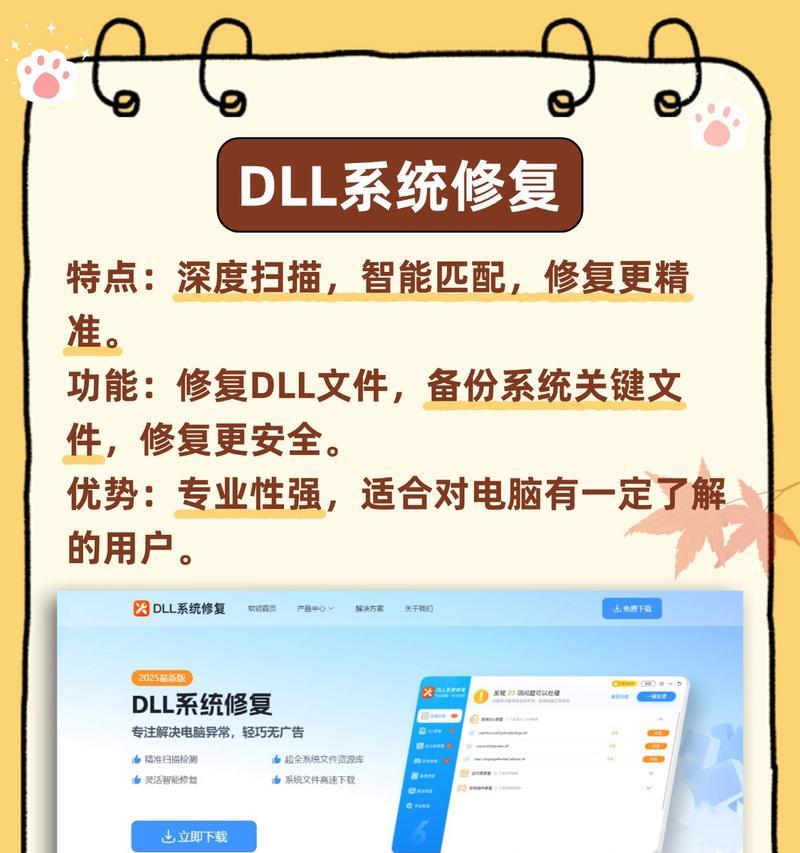
-使用启动盘或安装介质,按照提示进入修复界面,选择“引导修复”选项进行修复
2.系统还原:利用系统还原功能恢复到上一个正常工作状态
-系统还原是一种有效的修复方法,可以将系统恢复到之前的状态,包括注册表、驱动程序等的更改
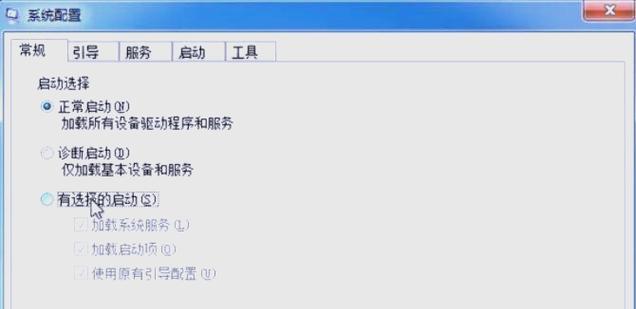
-进入安全模式,选择“系统还原”选项,按照提示选择还原点并开始还原过程
3.重置电脑:将电脑恢复到出厂设置状态
-当其他修复方法无效时,重置电脑是一种可行的解决方案,但同时也会清除用户数据
-进入电脑设置,选择“更新与安全”-“恢复”,点击“开始”并按照提示进行重置
4.检查硬件问题:排除可能导致系统错误的硬件问题
-有时候电脑系统错误的原因可能是硬件问题,如内存、硬盘等故障
-使用诊断工具检查硬件健康状况,如Windows自带的“Windows内存诊断工具”
5.清理磁盘空间:释放磁盘空间以改善电脑性能
-硬盘空间不足可能导致系统错误,因此清理磁盘空间是一种必要的操作
-打开磁盘清理工具,选择需要清理的磁盘并进行清理操作
6.更新驱动程序:更新过时或损坏的驱动程序
-过时或损坏的驱动程序可能导致系统错误,因此更新驱动程序是一个重要的步骤
-进入设备管理器,选择需要更新的设备并右键点击选择“更新驱动程序”
7.执行病毒扫描:排除病毒感染导致的系统错误
-病毒感染可以导致电脑系统错误,因此执行病毒扫描是很有必要的
-使用可信赖的杀毒软件进行全盘扫描,删除潜在的病毒文件
8.检查文件系统:修复损坏的文件系统
-文件系统损坏可能导致电脑无法正常启动,因此检查和修复文件系统是必要的步骤
-打开命令提示符,输入“chkdsk”命令并按照提示进行修复
9.执行系统更新:安装最新的操作系统补丁和更新
-操作系统更新可以修复已知的问题和漏洞,提高系统的稳定性和安全性
-进入“设置”-“更新与安全”-“Windows更新”进行系统更新
10.删除问题应用程序:卸载可能引起系统错误的应用程序
-一些应用程序可能与电脑系统不兼容,引起系统错误,因此删除这些应用程序是必要的
-进入控制面板,选择“卸载程序”,找到问题应用程序并卸载
11.修复注册表错误:清理和修复损坏的注册表项
-注册表错误可能导致电脑系统错误,清理和修复注册表是一种有效的解决方法
-使用注册表清理工具或者手动删除损坏的注册表项
12.检查电源供应:确保电源供应正常工作
-电源问题可能导致电脑无法正常启动,因此检查电源供应是必要的
-确保电源线正常连接并检查电源是否工作正常
13.进入安全模式:在安全模式下进行故障排除和修复
-安全模式可以帮助我们进一步确定和解决系统错误,是一种常用的排查方法
-在开机过程中按下F8或Shift键进入安全模式
14.重装操作系统:最后的解决方案,重装操作系统以解决严重的系统错误
-当其他修复方法都无法解决问题时,重装操作系统是最后的手段
-使用安装介质重新安装操作系统,并重新配置和安装必要的软件和驱动程序
15.通过本文提供的电脑系统错误启动修复指南,你可以轻松地解决系统错误,恢复电脑正常启动。但在进行任何操作之前,请务必备份重要数据,以防数据丢失。同时,如果问题仍然存在,建议寻求专业人士的帮助。
























